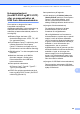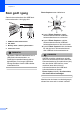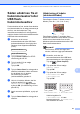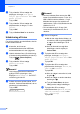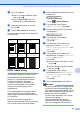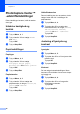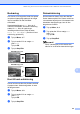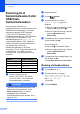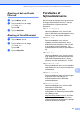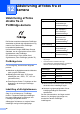User's Guide
Table Of Contents
- BRUGSANVISNING MFC-250C MFC-290C MFC-297C
- Bemærkning om godkendelsesoplysninger, kompilering og publikation
- EU-overensstemmelseserklæring
- Indholdsfortegnelse
- Afsnit I: Generelt
- 1 Generelle oplysninger
- 2 Ilægning af papir og dokumenter
- 3 Generel opsætning
- 4 Sikkerhedsfunktioner
- Afsnit II: Fax
- 5 Afsendelse af en faxmeddelelse
- Indtastning af faxfunktion
- Rundsendelse (kun sort/hvid)
- Ekstra afsendelsesfunktioner
- 6 Modtagelse af en faxmeddelelse
- 7 Telefon og eksterne enheder
- 8 Opkald til og lagring af numre
- 9 Udskrivning af rapporter
- 5 Afsendelse af en faxmeddelelse
- Afsnit III: Kopi
- 10 Tage kopier
- Hvordan du kopierer
- Kopifunktioner
- 10 Tage kopier
- Afsnit IV: Direkte fotoudskrivning
- 11 Udskrivning af foto fra et hukommelseskort eller USB flash-hukommelsesdrev
- PhotoCapture Center™-funktioner
- Udskrivning fra et hukommelseskort eller USB flash-hukommelsesdrev uden brug af pc
- Scanning til et hukommelseskort eller USB flash-hukommelsesdrev uden brug af pc
- Brug af PhotoCapture Center™ fra din computer
- Brug af hukommelseskort eller USB flash- hukommelsesdrev
- Hukommelseskort (kun MFC-290C og MFC-297C) eller en mappestruktur på USB flash-hukommelsesdrev
- Kom godt i gang
- Sådan udskrives fra et hukommelseskort eller USB flash- hukommelsesdrev
- PhotoCapture Center™ -udskriftsindstillinger
- Scanning til et hukommelseskort eller USB flash- hukommelsesdrev
- Forståelse af fejlmeddelelserne
- PhotoCapture Center™-funktioner
- 12 Udskrivning af fotos fra et kamera
- 11 Udskrivning af foto fra et hukommelseskort eller USB flash-hukommelsesdrev
- Afsnit V: Software
- Afsnit VI: Appendiks
- A Sikkerhed og lovmæssige oplysninger
- B Fejlfinding og regelmæssig vedligeholdelse
- C Menu og funktioner
- D Specifikationer
- E Ordliste
- Indeks
- brother DAN
Kapitel 11
62
d Tryk på a eller b for at vælge den
papirtype, du bruger, Alm.papir,
Inkjet papir, Brother BP71 eller
Andet glittet.
Tryk på OK.
e Tryk på a eller b for at vælge den
papirstørrelse, du bruger, A4 eller
Letter.
Tryk på OK.
f Tryk på Colour Start for at udskrive.
Udskrivning af fotos 11
Før du kan udskrive et enkelt billede, skal du
kende billednummeret.
a Kontroller, at du har sat
hukommelseskortet eller USB flash-
hukommelsesdrevet i den rigtige slot.
b Udskriv indekset først. (Se Udskrivning
af indeks (miniaturebilleder) på side 61).
Tryk på (Photo Capture).
c Tryk på a eller b for at vælge
Udskriv Billede.
Tryk på OK.
Bemærk!
Hvis hukommelseskortet indeholder
gyldige DPOF-oplysninger, viser
displayet DPOF Udskr:Ja. Se DPOF-
udskrivning på side 63.
d Indtast nummeret på det billede, du vil
udskrive, fra de miniaturebilleder, der er
udskrevet på indekssiden).
Tryk på OK.
Nr.:1,3,6,
Bemærk!
• Der kan indtastes flere numre vha. OK-
tasten for at adskille numrene. F.eks. vil 1,
OK, 3, OK, 6 udskrive billeder 1,3 og 6.
#-tasten kan bruges til at udskrive en
række numre, f.eks. vil 1, #, 5 udskrive alle
billeder fra 1 til 5.
• Du kan indtaste op til 12 tegn (inkl.
kommaer) for de billednumre, du vil
udskrive.
e Gør et af følgende:
Når du har valgt alle de billeder, du
vil udskrive, skal du trykke på OK for
at vælge dine indstillinger. Gå til
trin f.
Hvis du allerede har valgt dine
indstillinger, skal du trykke på
Colour Start.
f Tryk på a eller b for at vælge den
papirtype, du bruger, Alm.papir,
Inkjet papir, Brother BP71 eller
Andet glittet.
Tryk på OK.
g Tryk på a eller b for at vælge den
papirstørrelse, du bruger, Letter, A4,
10x15cm eller 13x18cm.
Tryk på OK.
Hvis du vælger Letter eller A4, skal
du gå til h.
Hvis du vælger en anden størrelse,
skal du gå til i.
Tryk på Colour Start, når du er
færdig med at vælge indstillinger.
h Tryk på a eller b for at vælge
udskriftsstørrelsen (8x10cm, 9x13cm,
10x15cm, 13x18cm, 15x20cm eller
Max. størrelse).
Tryk på OK.